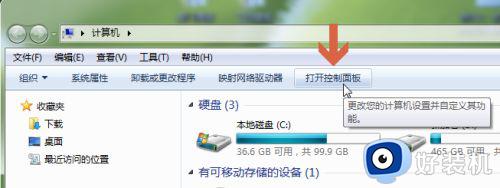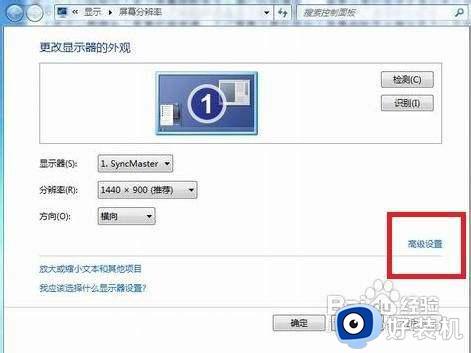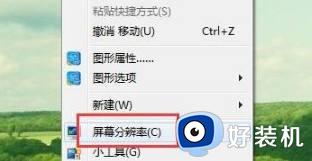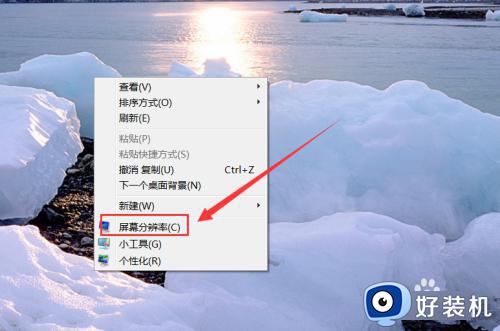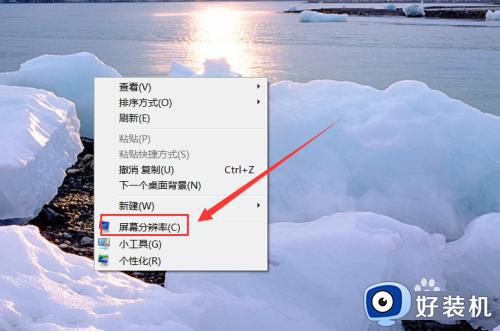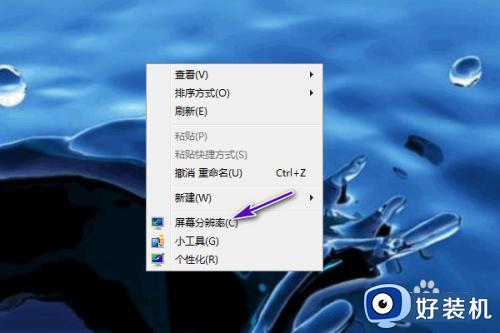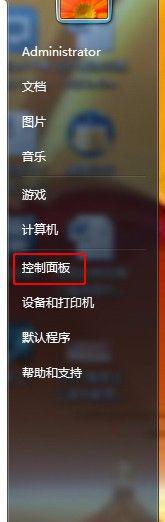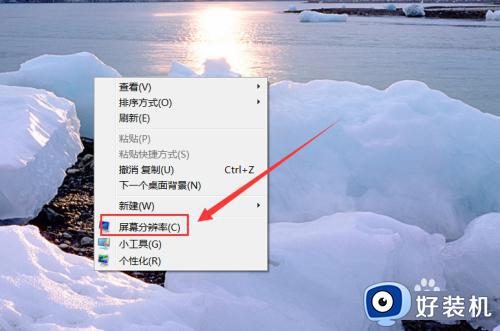win7怎么查看显示器刷新率 win7显示器刷新率在哪看的
时间:2024-05-20 10:46:22作者:huige
不同显示器因为尺寸不一样,所以刷新率也是不同的,有些win7纯净版系统用户在使用的时候,因为一些原因,需要查看一下显示器刷新率,但是很多人都是新手小编,并不知道win7显示器刷新率在哪看的,为了帮助到大家,本教程这就给大家介绍一下win7查看显示器刷新率的详细方法吧。
方法如下:
1、双击桌面的计算机图标,打开计算机窗口后,点击上方的【打开控制面板】。
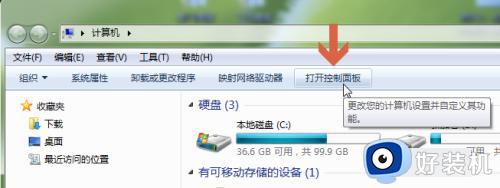
2、打开控制面板后,如果当前查看方式为【小图标】或者【大图标】,则点击控制面板中的【显示】选项。
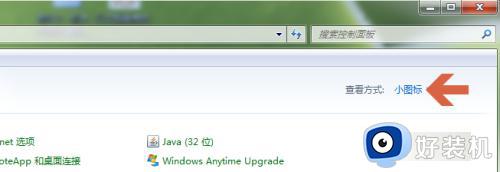
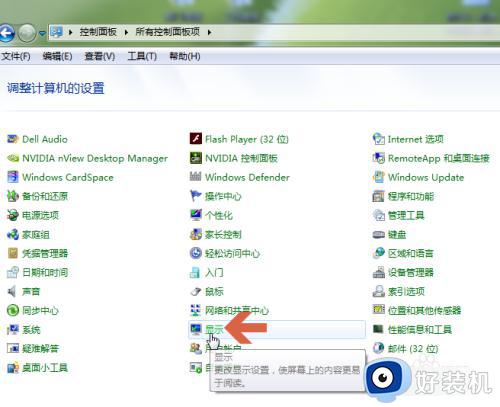
3、再点击【显示】窗口左侧的【调整分辨率】。
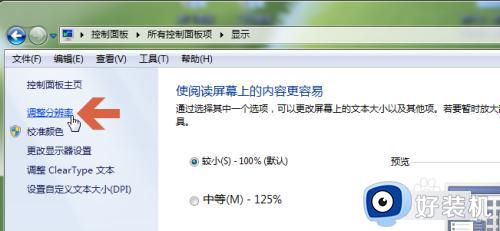
4、如果当前查看方式被设置为类别,则点击图示的外观和个性化中的【调整分辨率】。
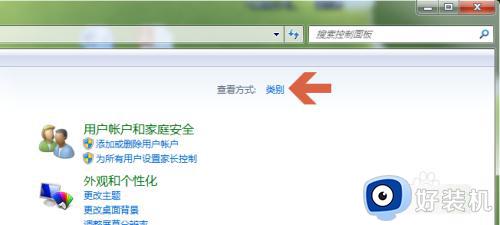
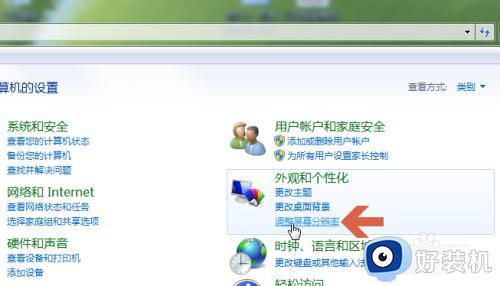
5、打开【调整分辨率】窗口后,点击图示的【高级设置选项】。
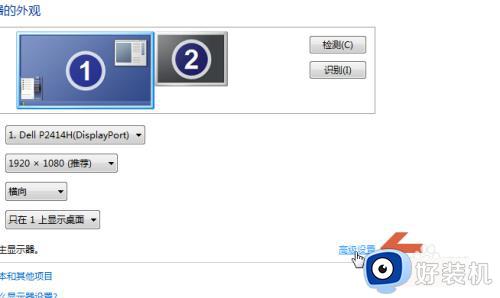
6、点击【监视器】选项卡。
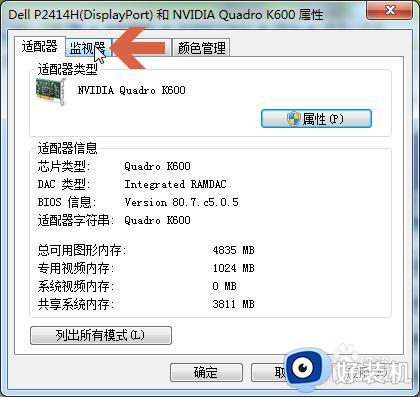
7、在【监视器】选项卡的图示位置处就会显示当前显示器的刷新率设置值。
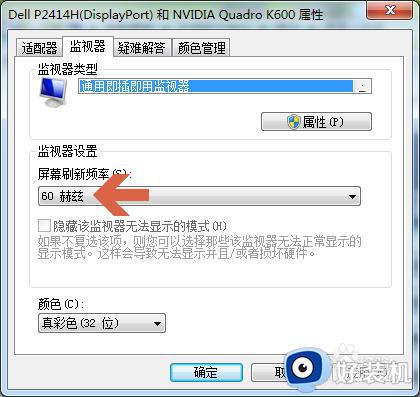
关于win7怎么查看显示器刷新率的详细内容就给大家介绍到这里了,有需要的用户们可以学习上述方法步骤来进行查看,希望帮助到大家。